После установки или обновления десятой версии Windows, равно как и любой другой модификации, некоторые пользователи задаются вопросом, как узнать номер сборки Windows 10. Сделать это простейшими штатными средствами через свойства компьютера оказывается невозможным. Поэтому для получения таких сведений следует использовать другие методы, о которых сейчас и пойдет речь.
Как узнать номер сборки Windows 10: основные команды
Некоторых смущает, что просмотреть полную информацию о системе в свойствах компьютера оказывается невозможным, и они начинают метаться в поисках решений.
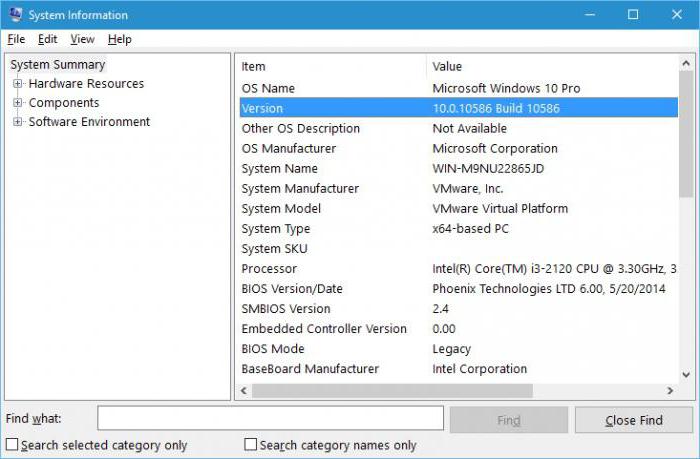
Но в любой системе Windows есть замечательное средство просмотра сведений, о котором многие просто забывают (или не знают). Самым простым способом доступа к полной карте всего того, что имеется на компьютере в программном обеспечении и в плане установленного железа, является команда msinfo32, которая вводится в консоли «Выполнить» (Win + R). В главном разделе сразу же можно увидеть интересующую нас информацию.
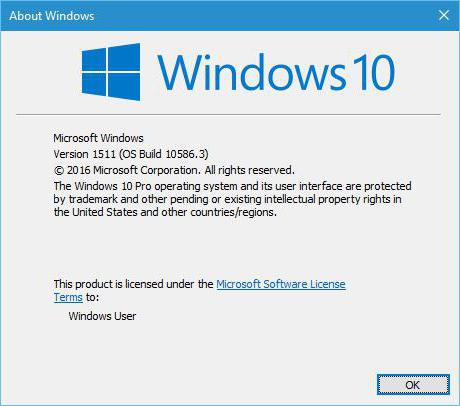
Можно использовать и другую, не менее часто применяемую команду winver. Правда, по сравнению с предыдущим разделом, сведений здесь будет намного меньше, тем не менее, если речь идет именно о решении проблемы того, как узнать номер сборки Windows 10, этого будет вполне достаточно.
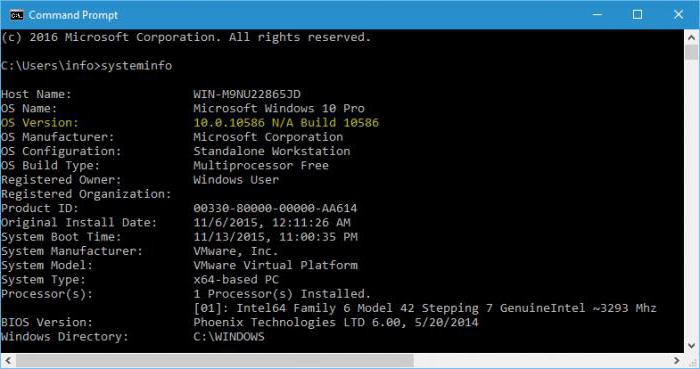
Еще один вариант заключается в использовании командной строки. Вопрос, как узнать номер сборки Windows 10 с ее помощью, решается путем ввода команды systeminfo, после чего на экране отобразится нужная информация. Данную команду можно использовать в связке со строкой findstr Build.
Альтернативный метод
Это еще не все способы, позволяющие получить информацию по номеру сборки системы. Произвести почти аналогичные действия можно даже в редакторе системного реестра, если использовать ветку HKLM, где нужно перейти через раздел Software, используя для дальнейшей навигации каталоги Microsoft и Windows NT, к директории CurrentVersion.
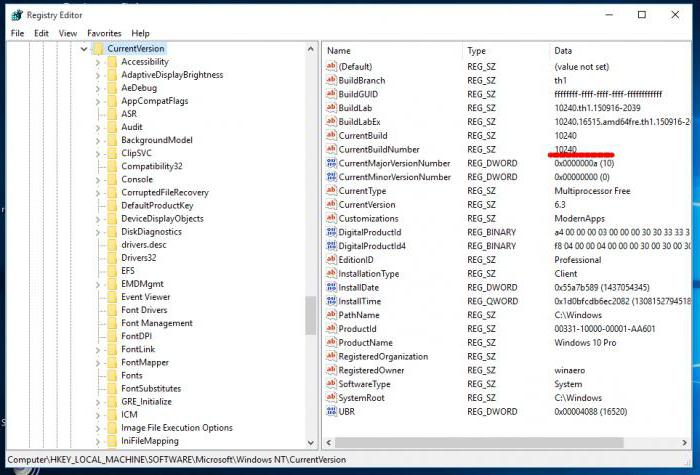
Справа в окне следует найти ключ CurrentBuildNumber, что и будет тем самым номером, который мы искали. Кроме того, можно использовать еще службу Shell или найти информацию в настройках Edge и Cortana.
Номера официальных сборок Windows 10 (Pro, Enterprise)
Что касается нумерации официальных сборок, их на том же ресурсе Microsoft за последние четыре месяца можно насчитать не менее десятка. Приведем самые основные, начиная с обновления Anniversary Update:
- 14393 – Pro.
- 14905 – Enterprise, Pro.
- 14936 – Enterprise, Pro.
- 14946 – Enterprise, Pro.
- 14959 - Enterprise, Pro.
- 14971 – Enterprise, Pro.
Недавно было заявлено, что скоро последует и специальная сборка с поддержкой VR-устройств виртуальной реальности (очки и шлемы).
Просмотр номера сборки системы на мобильных устройствах
Наконец, посмотрим, как узнать номер сборки Windows 10 Mobile. Для получения информации нужно провести пальцем по начальному экрану и открыть список всех приложений, после чего выбрать раздел параметров.
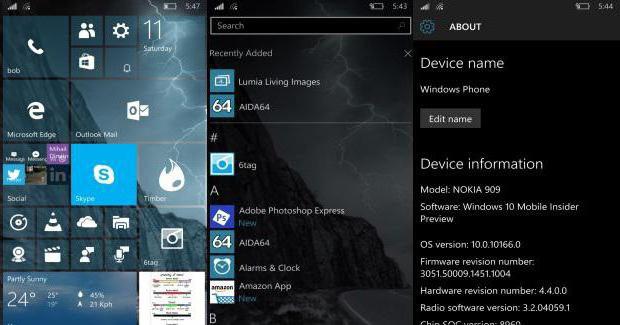
Далее используются меню системы и сведений об устройстве, где выбирается пункт «Подробнее». Здесь и находятся необходимые сведения.
Заключение
Вот и все, что касается основных методик. В принципе, для более детальной информации лучше использовать разделы сведений о системе, но если пользователя интересуют краткие сведения, нет ничего плохого в том, чтобы воспользоваться другими способами. Они обеспечивают не меньшую информативность. Ну а что именно применять (командную строку, реестр или консоль ввода), каждый выбирает сам, решая, что именно для него является наиболее удобным и какой тип информации ему нужен.

























